【2025年】Androidで再起動ループが発生する時の直し方
今や生活必需品のスマホ。幅広い価格帯で提供され、豊富なappもあり、人気のあるGoogleが開発したAndroidスマートフォン。
そんなAndroidスマホの再起動が放置しているだけなのに、繰り返されたりしている経験やお悩みはありませんか?この記事では、Androidスマホが再起動ループに陥っている場合の対処方法・問題解決策について紹介していきます!
Part1:Androidで再起動ループが発生する原因は?
Androidデバイスで再起動ループが発生する原因はいくつかあります。以下によくある原因をいくつか挙げます。
スマホの温度が高い
デバイスのメモリが満杯になっている、あるいはストレージ容量がいっぱいになっている
デバイスのストレージ容量が不足している
スマートフォンのバッテリーが寿命を迎えている
Android OSの不具合
SIMカードの読み込みの不具合
インストールしたアプリの中に、再起動が繰り返される原因となるバグや問題を抱えたアプリがある
Part2:Androidで再起動ループが発生する時の直し方
再起動ループの原因が明らかになったところで、その状態から脱出する方法を紹介します。
方法1:Androidスマホを強制再起動
Xperia の場合:
Step1: 音量ボタン(上)と電源ボタンを同時に長押しします。
Step2: メニューが表示されたら[再起動]をタップして、本機が再起動します。
Galaxy の場合:
Step1: 音量ボタン(上)と電源ボタンを同時に長押しします。
Step2: そのまま7秒ほど待ちます。
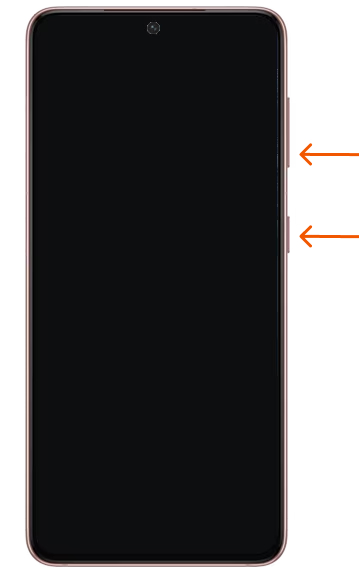
Google Pixelの場合:
Step1: 電源ボタンを長押しします。
Step2: そのまま30秒ほど待ちます。
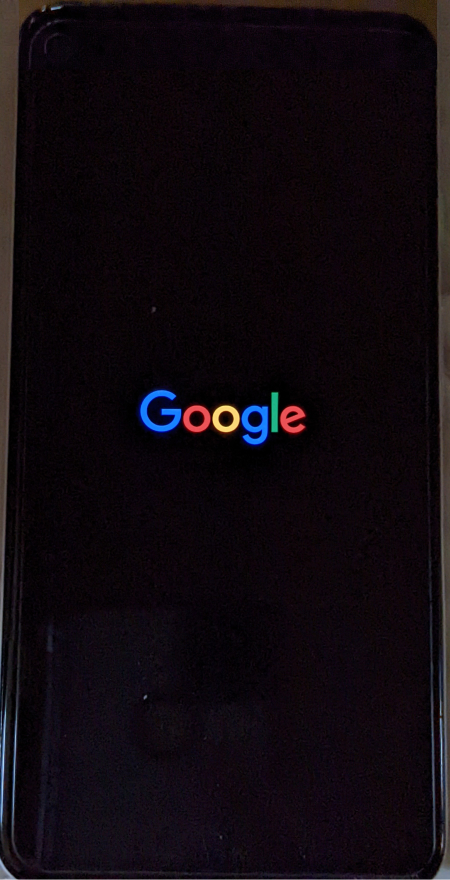
HUAWEIの場合:
Step1: 電源ボタンを長押しします(EMUI 11.0を実行している端末は、音量(下)ボタンと電源ボタンの両方を長押し)。
Step2: そのまま10秒ほど待ちます。
ただし、一部機種は操作方法が異なる場合があるので、ご注意ください。これでAndroidの再起動ループの解決につながります。
方法2:SIMカードの抜き差し
SIMカードの接触不良が原因で再起動が繰り返される場合、SIMカードを再度挿し直すことで改善することがあります。SIMカードを挿し直したり、新しいものに交換したりしても状況が改善しない、再起動ループが起こっている場合は、別の方法をお試し下さい。
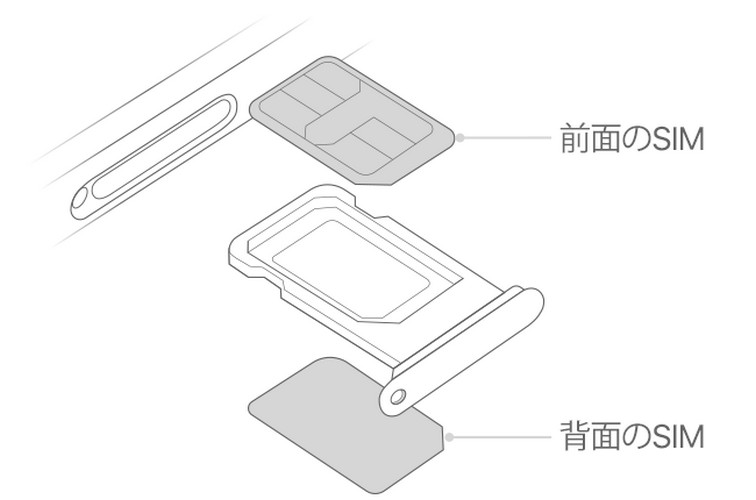
方法3:セーフモードを起動
Androidのセーフモードに入る方法は、機種によって異なる場合がありますが、一般的には以下の手順になります。
Step1:電源ボタンを長押しすると、電源オプションが表示されます。「電源を切る」を長押しすると、セーフモードに変更するためのオプションが表示されます。
Step2:「再起動したらセーフモードで変更」を選択し、OKをタップすると、デバイスが再起動してセーフモードで起動します。セーフモードからの解除方法も、機種によって異なる場合がありますが、一般的にはデバイスを再起動することで解除できます。
方法4:リカバリーモードを起動してAndroid端末をリセット
Androidをリカバリーモードにしてリセットすると再起動ループが抜けられることがあります。
Step1:デバイスの電源を切ります。
Step2:電源ボタンと音量ボタン(音量上または音量下)を同時に押し続けます。
Step3:デバイスのロゴが表示されたら、ボタンを離します。
Step4:リカバリーモードが起動して、「wipe data/factory reset」を選択して初期化を実行します。
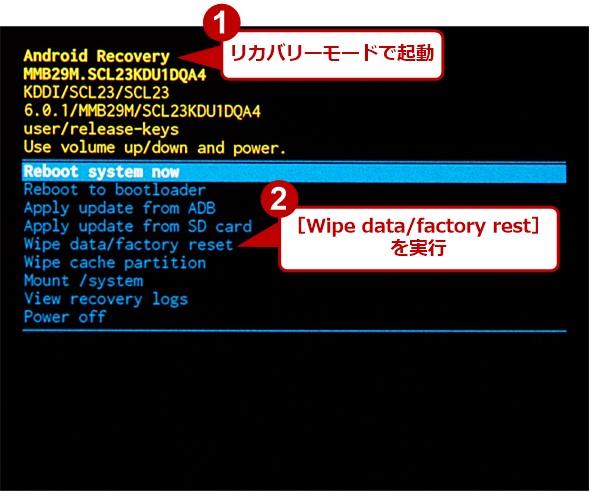
上記の手順は、一般的な方法ですが、デバイスによって異なる場合があります。一部のデバイスでは、電源ボタンを押した後に、音量ボタンを押す必要がある場合があります。
方法5:バッテリーなどの部品を交換
セーフモードでアプリを削除しても問題が解決しない場合や、セーフモードでも起動しない場合、原因はバッテリーの劣化である可能性があります。バッテリーの修理は、メーカーやキャリア、または信頼できる第三者修理店に依頼することが最善の方法です。デバイスの保証期間内であれば、メーカーやキャリアに修理を依頼することができます。また、第三者修理店を選ぶ場合は、信頼できる修理店を選ぶことが重要です。
方法6:ReiBoot for AndroidでGalaxyスマホ、Samsungスマホの再起動ループを修復
ReiBoot for Androidは、Android搭載Galaxy/Samsungスマホの起動障害、再起動ループやシステムクラッシュなど50以上の問題から回復することができます。簡単な操作でリカバリーモードやダウンロードモードを起動でき、 Galaxy S22やSamsungスマホ、Android 12 Pieを含む600以上のデバイスに対応しています。また、Fastbootモードをワンクリックで起動・解除できます。なんと!無料で利用できます。
-
Galaxy/SamsungスマホをPCに接続し、ReiBoot for Androidを起動します。
-
「Android システムを修復」をクリックします。
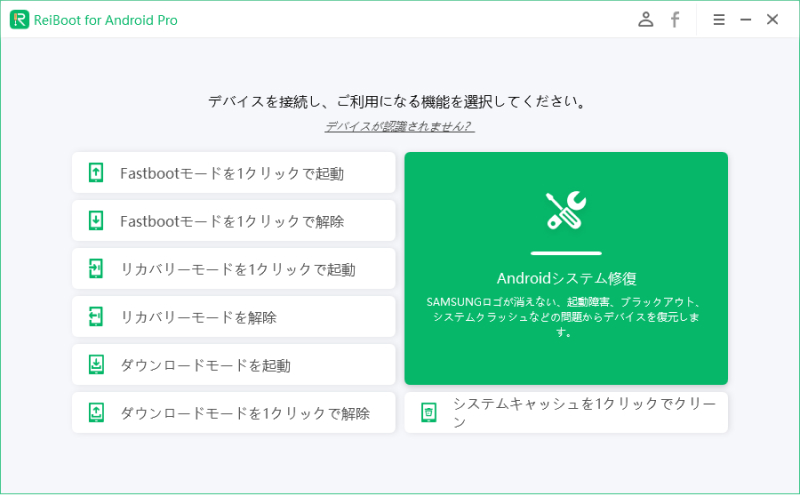
-
デバイス情報を選択し、注意事項を確認して「修理を続行」をクリックします。
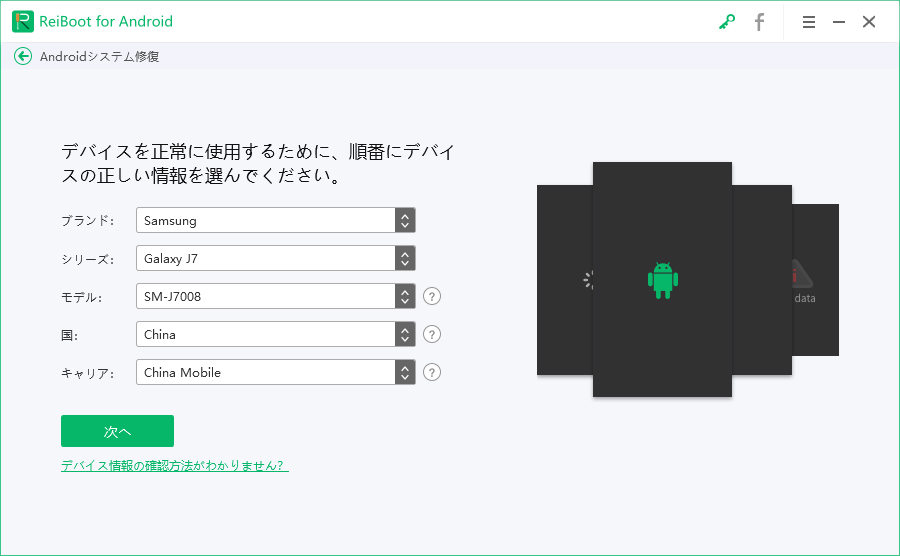
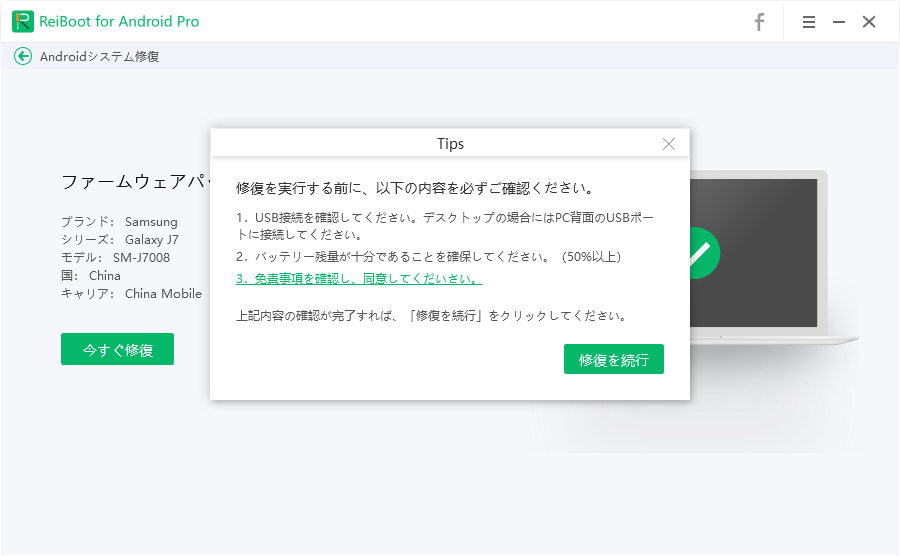
まとめ
以上がAndroidで再起動ループが発生する時の直し方・問題解決方法紹介でした。いかがでしょうか?ReiBoot for Androidは、たった1つのクリックで、Androidデバイスを3つのモードに切り替えたり、モードを解除したりできます。Android再起動ループに困っていた方に限らず、優れたサービスだと思いますのでぜひ皆さんも使用してみてはいかがでしょうか?
- Android端末のパスワードやPIN・パターン・指紋を削除
- パスワードなしでSamsungデバイスからGoogleアカウントを削除
- 多数のAndroidデバイスまたはAndroidバージョンに対応
- 直感的な操作で、初心者でも楽々






(6 票、平均: 3.5 out of 5 )
(クリックしてこの記事へコメント)